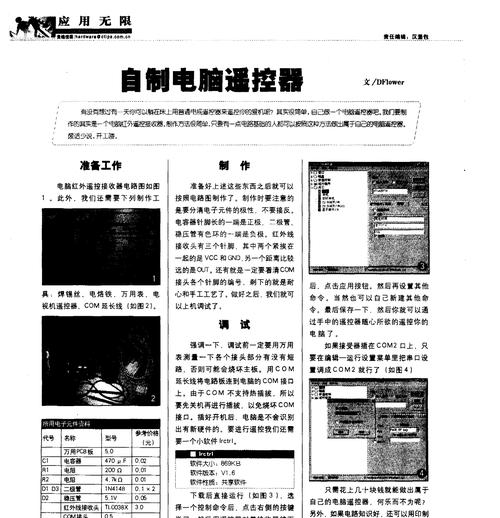移动硬盘不显示盘符怎么办(解决移动硬盘不显示盘符的有效方法)
- 数码技巧
- 2024-09-06
- 35
随着科技的发展,移动硬盘成为了人们重要的数据存储设备之一。然而,有时我们可能会遇到移动硬盘不显示盘符的问题,这使我们无法正常访问和管理硬盘上的数据。本文将介绍解决移动硬盘不显示盘符的有效方法,帮助读者解决这一问题。
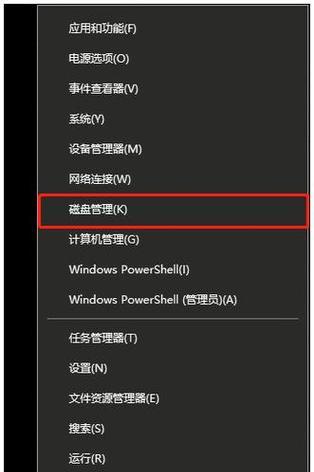
1.检查连接线是否松动
如果移动硬盘不显示盘符,首先检查连接线是否松动。有时候连接线没有插好或松动,会导致电脑无法正确识别硬盘。只需将连接线重新插紧,然后重启电脑,看是否能够显示盘符。
2.更换USB接口
如果连接线没有问题,尝试更换USB接口。有时候USB接口可能出现问题,导致无法正确连接移动硬盘。将移动硬盘插入其他可用的USB接口,然后检查是否能够显示盘符。
3.在磁盘管理中分配盘符
如果连接线和USB接口都没有问题,那么可能是由于硬盘没有被分配盘符。打开计算机管理,选择磁盘管理,在移动硬盘上点击右键,选择“分配新的简单卷”,按照向导操作来分配盘符。分配成功后,移动硬盘应该能够显示盘符。
4.检查设备管理器
如果以上方法都没有解决问题,可以检查设备管理器。在设备管理器中找到移动硬盘,如果有黄色感叹号或问号的标识,说明硬盘驱动可能存在问题。右键点击该驱动,选择更新驱动程序来解决问题。
5.使用磁盘工具修复
有时候移动硬盘的文件系统可能出现错误,导致不显示盘符。可以使用磁盘工具进行修复。打开命令提示符,输入“chkdsk/fX:”(X为移动硬盘的盘符),然后按回车键执行修复命令。稍等片刻,磁盘工具会自动修复硬盘上的错误,并重新显示盘符。
6.运行硬盘管理工具
如果以上方法都没有解决问题,可以尝试运行专业的硬盘管理工具。这些工具可以扫描和修复移动硬盘上的问题,包括恢复丢失的盘符。只需下载并安装适合的硬盘管理工具,按照软件提供的指示进行操作即可。
7.更新操作系统
有时候移动硬盘不显示盘符是由于操作系统的问题。检查是否有可用的系统更新,如果有,及时进行更新。有时候操作系统的更新可以修复硬件驱动问题,从而使移动硬盘重新显示盘符。
8.格式化移动硬盘
如果以上方法都无效,那么可能是由于硬盘本身的问题。尝试将移动硬盘格式化来解决问题。请注意,格式化硬盘会清除所有数据,请提前备份重要文件。打开计算机管理,选择磁盘管理,右键点击移动硬盘,选择格式化,按照向导操作来格式化硬盘。
9.检查硬盘健康状态
如果移动硬盘不显示盘符,并且之前使用正常,那么可能是硬盘出现了物理故障。可以使用专业的硬盘健康检测工具来检查硬盘的健康状态,判断是否需要更换硬盘。
10.寻求专业技术支持
如果您对计算机知识了解有限,或以上方法都无法解决问题,建议寻求专业的技术支持。专业人员可以更准确地判断并解决移动硬盘不显示盘符的问题。
当移动硬盘不显示盘符时,我们可以通过检查连接线、更换USB接口、分配盘符、更新驱动程序、修复文件系统、运行硬盘管理工具、更新操作系统、格式化硬盘等方法来解决。如果问题仍然存在,可能是硬盘本身出现问题,需要检查硬盘的健康状态或寻求专业技术支持。
如何解决移动硬盘不显示盘符问题
移动硬盘已经成为我们重要的数据存储设备之一,但有时候我们可能会遇到移动硬盘不显示盘符的问题,这将导致我们无法正常访问和管理硬盘中的数据。本文将介绍一些有效的解决方法,帮助您快速恢复移动硬盘的盘符,并重新访问您的数据。
1.检查移动硬盘连接:确认移动硬盘是否正确连接到电脑上,确保USB线连接牢固,并尝试更换USB接口。
2.打开磁盘管理工具:在Windows操作系统中,点击“开始”菜单,搜索“磁盘管理”,打开磁盘管理工具。
3.检查移动硬盘状态:在磁盘管理工具中,找到移动硬盘所在的磁盘列表,并确认其状态是否为“未分配”或“未初始化”。
4.初始化移动硬盘:如果移动硬盘状态为“未初始化”,右键点击移动硬盘,选择“初始化磁盘”,按照系统提示进行初始化。
5.分配新的盘符:在磁盘管理工具中,找到已初始化的移动硬盘,右键点击选择“新建简单卷”,按照向导分配新的盘符。
6.使用命令行工具修复:打开命令提示符,输入“diskpart”命令,按照提示输入“listvolume”命令查看硬盘卷列表,然后输入“selectvolumeX”(X为硬盘卷号)命令,接着输入“assignletter=X”(X为要分配的盘符)命令分配新的盘符。
7.更新硬件驱动程序:打开设备管理器,找到移动硬盘所在的设备,右键点击选择“更新驱动程序”,选择自动更新驱动程序。
8.重新安装USB驱动:在设备管理器中找到“通用串行总线控制器”选项,右键点击选择“卸载设备”,然后重新插拔移动硬盘,系统将自动重新安装USB驱动。
9.使用第三方数据恢复软件:如果上述方法都无法解决问题,可以尝试使用第三方数据恢复软件,如EaseUSDataRecoveryWizard、Recuva等来恢复移动硬盘中的数据。
10.修复文件系统错误:打开命令提示符,输入“chkdskX:/f”命令(X为移动硬盘盘符),系统将自动修复文件系统错误。
11.使用数据恢复服务:如果您重要的数据无法通过以上方法恢复,可以考虑将移动硬盘送往专业的数据恢复服务机构进行修复和数据恢复。
12.避免硬盘断电:在使用移动硬盘的过程中,尽量避免突然断电或拔下移动硬盘,这可能会导致硬盘数据损坏和盘符丢失。
13.定期备份数据:为了避免移动硬盘数据丢失的风险,建议定期备份重要的数据到其他存储设备中,如云存储、其他硬盘等。
14.谨慎使用第三方软件:在使用移动硬盘的过程中,不要轻易安装或运行不可靠的第三方软件,以免引发不必要的问题。
15.寻求专业帮助:如果您对硬件维修不熟悉,建议寻求专业人士的帮助,以免造成更严重的损坏。
移动硬盘不显示盘符可能是由于连接问题、文件系统错误或驱动问题等原因引起的。通过检查连接、使用磁盘管理工具、更新驱动程序、修复文件系统错误等方法,通常可以解决这一问题。如果以上方法无法恢复数据,可以尝试使用数据恢复软件或寻求专业的数据恢复服务。然而,我们应该始终保持谨慎并定期备份重要数据,以避免数据丢失的风险。
版权声明:本文内容由互联网用户自发贡献,该文观点仅代表作者本人。本站仅提供信息存储空间服务,不拥有所有权,不承担相关法律责任。如发现本站有涉嫌抄袭侵权/违法违规的内容, 请发送邮件至 3561739510@qq.com 举报,一经查实,本站将立刻删除。!
本文链接:https://www.cd-tjlm.com/article-2780-1.html